电脑重启后连不上网,教你win7电脑重启后连不上网的解决教程
最近有用户反馈,遇到了win7重启电脑后,发现电脑就连不上网了,碰到这样的问题该如何处理呢?就此问题,下面小编教你win7电脑重启后连不上网的解决教程。
win7电脑重启后连不上网怎么办呢?最近有win7系统用户遇到了电脑重启后就连不上网络的问题,不知如何解决,为此,小编整理了win7电脑重启后连不上网的解决教程,现分享给大家。
电脑重启后连不上网:
1、如果电脑无法连网的时候,首先可以重启一下路由器,等一两分钟,如果仍然无法连接,可以在电脑上尝试下图操作;

2、首先你电脑上要安装了360安全卫士或者360浏览器(很多软件都有断网修复功能),然后打开360 安全卫士,右下角点击“更多”,找到“断网急救箱”-“全面检测”,等结果出来后点击“立即修复”即可;

3、右键单击“属性”,然后找到“设备管理器”单击然后按照下面步骤操作;#f#

4、win+r(运行),输入cmd如下图,输入NETSH WINSOCK RESET,回车,显示成功重置,重启计算机即可;
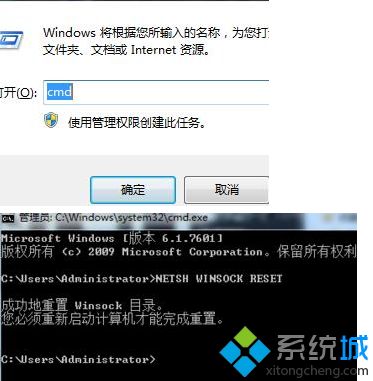
5、这个比较高级点。还是在第四中方法一样打开“命令提示符(管理员)”。按照下图输入就可以。

图1没有丢失就表示TCP/IP协议正常工作。
ping +自己ip(ip和ping中间有空格)没有丢失就表示网卡驱动正常。
ping +网站(如:www.baidu.com) -t 没有丢失就可以联网。
如果在局域网还可以ping其他的电脑ip,通就是可以连他电脑,不通要不是局域网有问题,要么是两台电脑谁电脑连不上网。
以上就是win7电脑重启后连不上网的解决方法介绍了,经过上面的方法操作之后就可连接上网了。
相关阅读
win7系统排行
热门教程